Correggi l'errore non specificato League of Legends in Windows 10
Varie / / May 25, 2022

League of Legends, noto in breve come LoL, è un popolare gioco online pubblicato nel 2009 da Riot Games. Durante il suo rilascio, il gioco era supportato solo su sistemi operativi Mac e Windows. Tuttavia, LoL è diventato espansivo rispetto a molte altre piattaforme grazie alla sua esclusiva base di fan. Ha anche una famigerata storia di errori e problemi. Uno di questi problemi è l'errore non specificato League of Legends. L'errore di aggiornamento è il motivo comune che attiva l'errore imprevisto di LoL. Quindi, se anche tu sei infastidito da questo messaggio di errore, questa guida ti aiuterà a risolvere questo errore non specificato di League. Quindi, continua a leggere!

Contenuti
- Come correggere l'errore non specificato League of Legends in Windows 10
- Passaggi di base per la risoluzione dei problemi
- Metodo 1: esegui League of Legends manualmente
- Metodo 2: esegui League of Legends come amministratore
- Metodo 3: Elimina la cartella LoL_air_client (se applicabile)
- Metodo 4: modifica il file host
- Metodo 5: cambia il client di aggiornamento del gioco
- Metodo 6: modificare il file system.cfg
- Metodo 7: aggiorna Windows
- Metodo 8: aggiorna i driver della GPU
- Metodo 9: ripristinare i driver GPU
- Metodo 10: reinstallare i driver GPU
- Metodo 11: modificare l'indirizzo DNS
- Metodo 12: disabilitare temporaneamente l'antivirus (se applicabile)
- Metodo 13: disabilitare Windows Defender Firewall (non consigliato)
- Metodo 14: usa VPN
- Metodo 15: modifica le chiavi di registro
- Metodo 16: reinstalla League of Legends
Come correggere l'errore non specificato League of Legends in Windows 10
Ecco la versione completa di questo errore non specificato di League:
Si è verificato un errore non specificato. Si prega di controllare i log per ulteriori informazioni
Ci sono tanti motivi che causano il problema discusso. Alcuni di loro sono elencati di seguito.
- League of Legends non ha diritti di amministratore.
- Problemi di connettività di rete.
- Conflitti negli indirizzi DNS.
- La suite antivirus interferisce con lo stesso.
- Windows Defender Firewall sta bloccando il programma.
- Problemi nel file hosts.
- DirectX sta bloccando LoL.
- File non configurati correttamente nel gioco installato.
Ora, procedi alla sezione successiva per conoscere i metodi di risoluzione dei problemi per risolvere il problema.
Per eliminare questo errore imprevisto LoL su Windows 10, segui i metodi indicati di seguito.
Passaggi di base per la risoluzione dei problemi
Prima di procedere con i metodi avanzati di risoluzione dei problemi, prova questi suggerimenti di base per risolvere rapidamente il problema.
1. Il trucco generale per risolvere tutti i problemi temporanei associati a League of Legends è riavvia il PC.
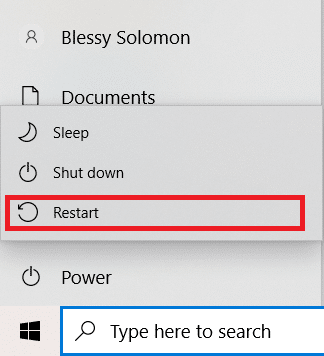
2. Alcuni utenti hanno segnalato che anche una connessione Internet instabile porta a questo errore. Puoi eseguire un test di velocità per conoscere il livello ottimale di velocità di rete richiesta per la corretta connessione.
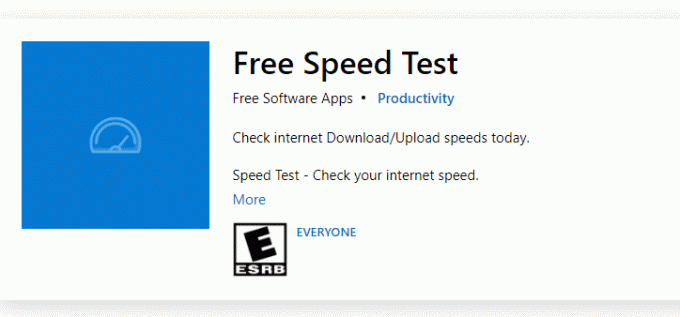
3. Puoi riavvia il router seguendo la nostra guida a Riavvia il router o il modem. Una volta riavviato il router, controlla se sei in grado di correggere questo errore.

4. Se ci sono troppi processi in background sul tuo PC Windows 10, non puoi accedere facilmente alla tua connessione di rete poiché tutte queste attività prenderanno una quota della rete. Segui la nostra guida su Come terminare un'attività in Windows 10 per chiudere tutti gli altri processi in background sul tuo PC Windows 10.

Metodo 1: esegui League of Legends manualmente
Se il tuo computer impiega del tempo aggiuntivo per riparare League of Legends, dovrai affrontare un errore non specificato di League. Tuttavia, puoi correggere manualmente il gioco seguendo i passaggi indicati di seguito.
1. premi il Tasti Windows + E insieme per aprire Esplora file.
2. Ora, vai alla seguente posizione il percorso:
C:\Riot Games\League of Legends\RADS\projects\lolpatcher\releases\deploy

3. Nel Distribuire cartella, fare clic con il pulsante destro del mouse su File eseguibile LoLPatcher.exe e fare clic su Esegui come amministratore.
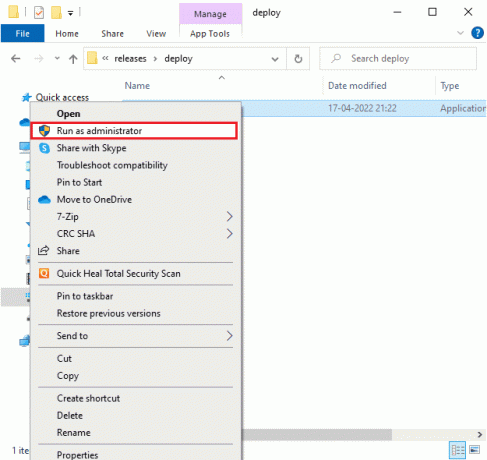
Metodo 2: esegui League of Legends come amministratore
Per evitare errori non specificati League of Legends sul tuo computer Windows 10, esegui League of Legends come amministratore come indicato di seguito:
1. Fare clic con il pulsante destro del mouse su League of Legendsscorciatoia sul Desktop.
2. Ora, seleziona il Proprietà opzione.

3. Quindi, vai a Compatibilità scheda e seleziona l'opzione Esegui questo programma come amministratore.

4. Infine, fai clic su Applica > OK per salvare le modifiche.
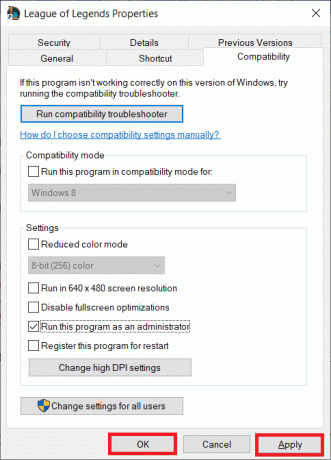
Leggi anche:Risolti i problemi audio di League of Legends
Metodo 3: Elimina la cartella LoL_air_client (se applicabile)
Un altro modo semplice per correggere l'errore imprevisto di LoL è eliminare una cartella specifica in Esplora file. Questo rimuove i componenti corrotti nel tuo Windows 10 associati al gioco. Ecco alcuni passaggi per eliminare la cartella.
1. Avvia il Esplora file colpendo il Tasti Windows + E contemporaneamente.
2. Ora vai alla seguente posizione e aprila.
C:\Riot Games\League of Legends\RADS\projects\lol_air_client
Nota: Potresti anche trovare il cartella lol_air_client in un'altra posizione. Prestare un po' di attenzione in più per trovare la cartella.
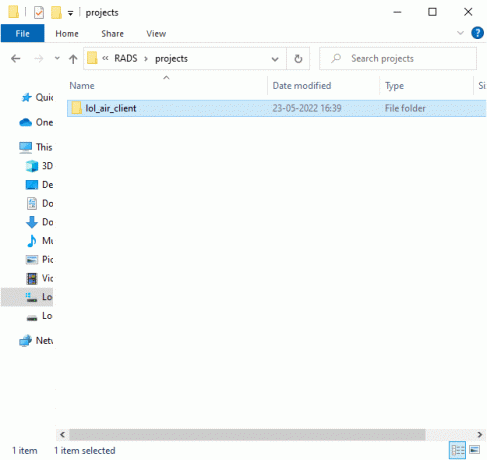
3. Fare clic con il pulsante destro del mouse su cartella lol_air_client e fare clic su Eliminare opzione.
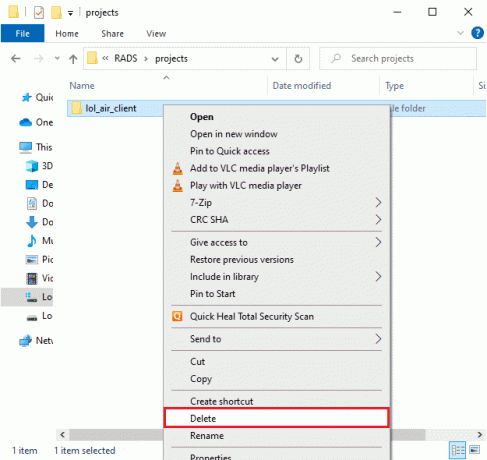
4. Dopo aver eliminato la cartella, riavviare il PC.
Metodo 4: modifica il file host
Se il file host ha voci modificate di League of Legends, dovrai affrontare questo errore non specificato. Pertanto, è necessario modificare le voci nel file per risolvere questo problema. Ecco alcune istruzioni per modificare le voci degli host.
1. Avvia il Esplora file.
2. Passa al Visualizzazione scheda e selezionare il Oggetti nascosti scatola nel Mostra nascondi sezione.

3. Ora vai a quanto segue il percorso nel Esplora file:
C:\Windows\System32\driver\ecc

4. Fare clic con il pulsante destro del mouse su host file e selezionare il Aperto con opzione come mostrato.
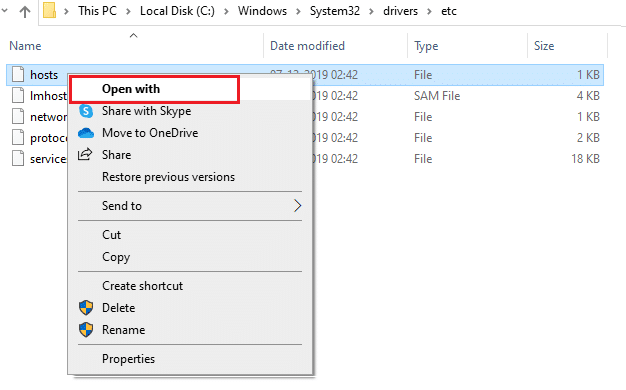
5. Ora, seleziona Bloc notes e fare clic su OK come raffigurato.
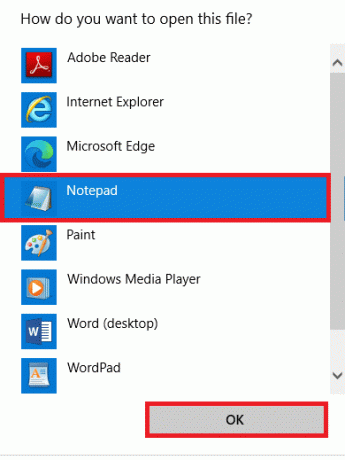
6. Ora aggiungi questa riga 67.69.196.42 l3cdn.riotgames.com in fondo al file.

7. Ora salva il file premendo Tasti Ctrl+S insieme.
8. Chiudere Bloc notes e controlla se hai corretto l'errore non specificato di League.
Leggi anche:Come cambiare il nome dell'evocatore di League Of Legends
Metodo 5: cambia il client di aggiornamento del gioco
Questo metodo è piuttosto complicato e richiede attenzione. Tuttavia, puoi gestirli saggiamente seguendo i passaggi indicati di seguito.
1. Aprire Esplora file come indicato sopra e vai alla posizione indicata il percorso.
C:\Riot Games\League of Legends

2. Ora trova e fai clic con il pulsante destro del mouse sul file Utente.cfg.
3. Quindi, seleziona il Apri con > Blocco note opzione come illustrato.
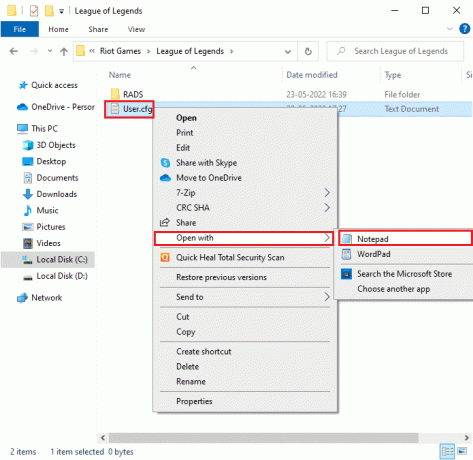
4. Ora, colpisci il Tasti Ctrl + F insieme per aprire il Trova finestra. Qui, digita LeagueClientOptIn nel Trovare cosa scheda.
5. Modifica il valore di LeagueClientOptIn a partire dal sì a No.
6. Premere Tasti Ctrl + S contemporaneamente per salvare le modifiche e riavviare il gioco.
Metodo 6: modificare il file system.cfg
Allo stesso modo, la modifica del file system.cfg nella cartella League of Legends ti aiuterà a correggere questo errore imprevisto di LoL in Windows 10. Segui i passaggi indicati di seguito per implementare lo stesso.
1. Aprire Esplora file e vai alla posizione seguente il percorso.
C:\Riot Games\League of Legends\RADS
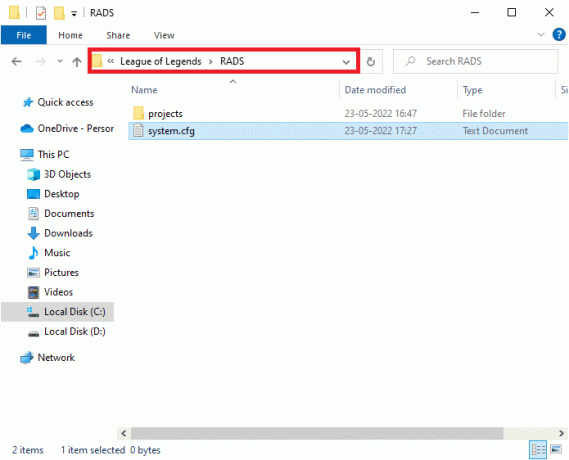
2. Ora, trova il system.cfg file e fare clic con il tasto destro su di esso.
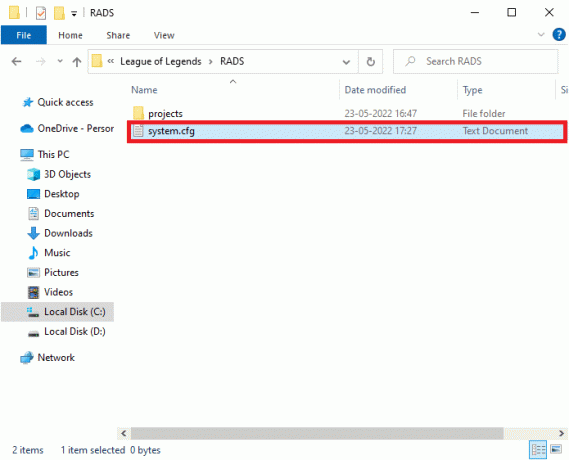
3. Quindi, seleziona Aperto con, seguito da Bloc notes.

4. Premere Tasti Ctrl + A insieme per selezionare il contenuto e premere il Eliminare chiave.
5. Ora, incolla la seguente riga e Salva le modifiche premendo Tasti Ctrl + S.
DownloadPath = /releases/live DownloadURL = l3cdn.riotgames.com Regione = EUW
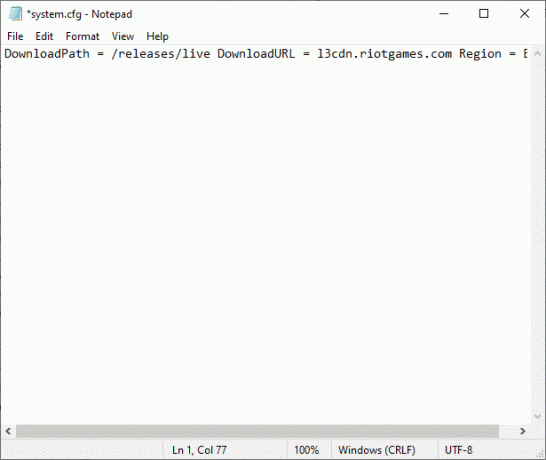
Leggi anche:Correggi l'errore Valorant Val 43 in Windows 10
Metodo 7: aggiorna Windows
Aggiornamenti di Windows può correggere tutti i bug e le patch errate sul tuo computer. Microsoft rilascia aggiornamenti frequenti per risolvere tutti questi problemi. Quindi, assicurati di utilizzare la versione aggiornata del sistema operativo Windows e se sono in attesa di aggiornamenti in azione, usa la nostra guida Come scaricare e installare l'ultimo aggiornamento di Windows 10
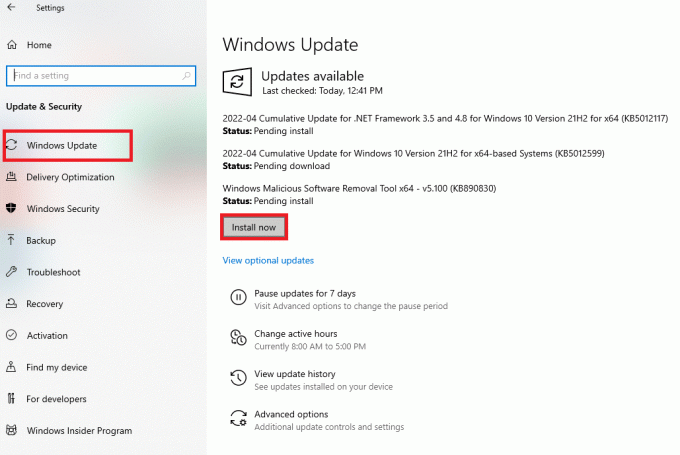
Dopo aver aggiornato il tuo sistema operativo Windows, controlla se hai corretto l'errore non specificato League of Legends.
Metodo 8: aggiorna i driver della GPU
Se vuoi divertirti con qualsiasi gioco grafico senza errori, i tuoi driver devono essere in uno stato perfetto. Assicurati di aggiornarli se sono difettosi o obsoleti. Puoi aggiornarli cercando le ultime versioni dei driver dai suoi siti Web ufficiali o aggiornandoli manualmente. Segui la nostra guida su 4 modi per aggiornare i driver grafici in Windows 10 per aggiornare il driver e verificare se l'errore imprevisto LoL persiste o meno.
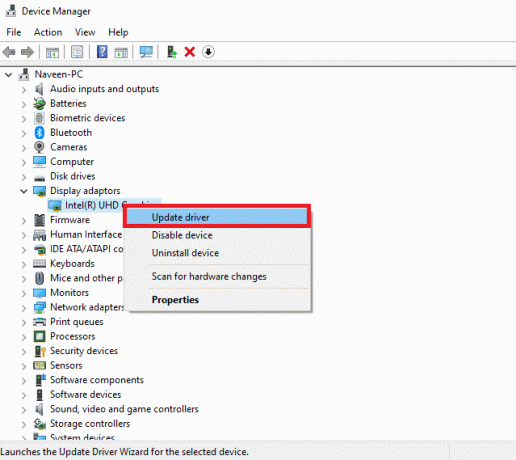
Leggi anche:Come risolvere i problemi di apertura del client di League Of Legends
Metodo 9: ripristinare i driver GPU
A volte, la versione corrente dei driver grafici può causare conflitti di avvio. In questo caso, è necessario ripristinare le versioni precedenti dei driver installati. Questo è chiamato rollback. Puoi facilmente riportare i driver grafici allo stato precedente seguendo i passaggi nella nostra guida, Come ripristinare i driver su Windows 10.
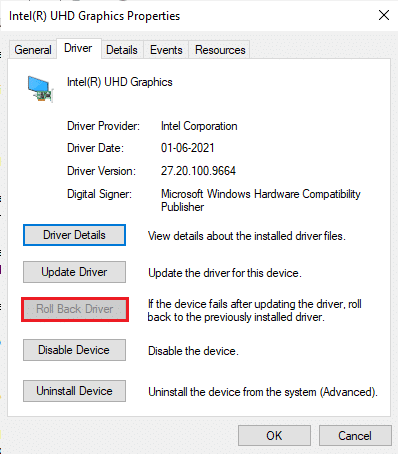
Metodo 10: reinstallare i driver GPU
Se riscontri ancora un errore imprevisto di LoL dopo aver aggiornato i driver della GPU, reinstalla i driver del dispositivo. Puoi reinstallare i driver sul tuo computer in diversi modi. Tuttavia, puoi reinstallare facilmente i driver grafici seguendo i passaggi nella nostra guida, Come disinstallare e reinstallare i driver su Windows 10.
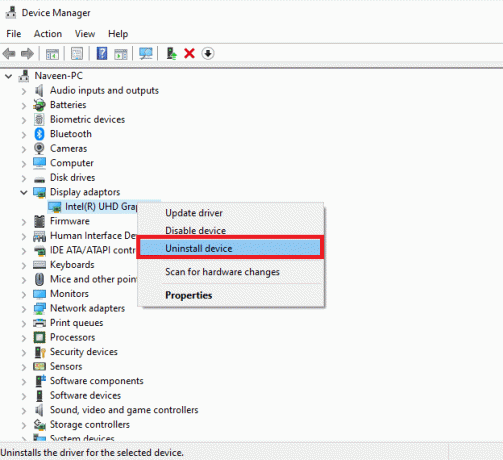
Dopo aver reinstallato i driver della GPU, controlla se puoi accedere a League of Legends senza errori.
Leggi anche: Come sapere se la tua scheda grafica sta morendo
Metodo 11: modificare l'indirizzo DNS
Diversi utenti hanno suggerito che il passaggio agli indirizzi DNS di Google può aiutarti a correggere questo errore non specificato LOL. Se avvii Minecraft correttamente e affronti una schermata nera vuota, segui la nostra guida per modificare l'indirizzo DNS. Questo ti aiuterà a risolvere tutti i problemi DNS (Domain Name System) in modo da poter avviare il gioco senza problemi.

Dopo aver modificato il tuo indirizzo DNS, controlla se puoi avviare LoL senza la schermata di errore.
Metodo 12: disabilitare temporaneamente l'antivirus (se applicabile)
Un altro possibile motivo che causa un errore non specificato League of Legends è la tua suite di sicurezza. Quando i tuoi programmi antivirus rilevano file e cartelle di Minecraft come una minaccia, dovrai affrontare diversi conflitti. Quindi, leggi la nostra guida su Come disabilitare temporaneamente l'antivirus su Windows 10 e segui le istruzioni per disabilitare temporaneamente il tuo programma antivirus sul tuo PC.

Dopo aver risolto il problema discusso di Minecraft sul tuo PC Windows 10, assicurati di riattivare il programma antivirus poiché un sistema senza una suite di sicurezza è sempre una minaccia.
Leggi anche:Risolto il problema con Avast Blocking League of Legends (LOL)
Metodo 13: disabilitare Windows Defender Firewall (non consigliato)
Oltre al programma antivirus, Windows Defender Firewall potrebbe impedire l'accesso ai giochi sul PC. Quindi, prova a disabilitare Windows Defender Firewall come indicato nella nostra guida Come disabilitare Windows 10 Firewalle segui i passaggi di conseguenza.
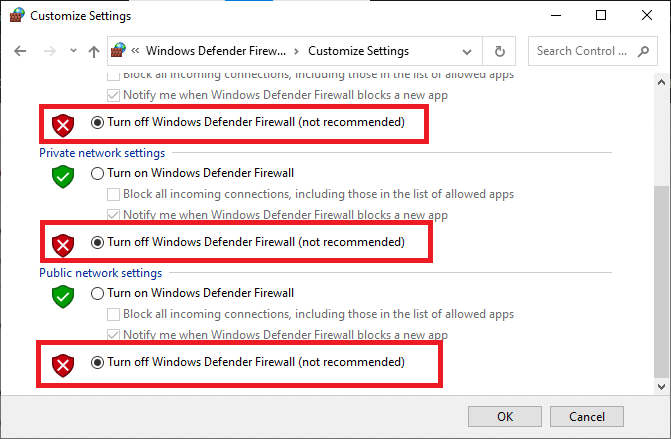
Nota: Dopo aver avviato LoL dopo aver disabilitato Windows Defender Firewall, assicurati di riattivare la suite Firewall dopo il gioco. Un computer senza una suite di sicurezza è sempre soggetto ad attacchi di malware.
Metodo 14: usa VPN
Tuttavia, se non riesci a risolvere il tuo problema, puoi provare a utilizzare a Rete privata virtuale. Garantisce la tua connessione più privata e crittografata. Puoi modificare la regione geografica con l'aiuto delle impostazioni VPN in modo da poter correggere facilmente questo errore. Sebbene ci siano così tante VPN gratuite disponibili su Internet, ti consigliamo di utilizzare un servizio VPN affidabile per goderti versioni e funzionalità premium. Se stai confondendo come configurare una VPN sul tuo computer Windows 10, segui la nostra guida su Come configurare una VPN su Windows 10 e attuare lo stesso.

Leggi anche:Risolto il problema con i cali di frame di League of Legends
Metodo 15: modifica le chiavi di registro
Diversi giocatori hanno confermato che la reinstallazione di DirectX sul PC li ha aiutati a correggere questo errore non specificato di LOL. Ecco come eliminare il file installato DirectX dal registro.
1. premi il Tasti Windows + R insieme per lanciare il Correre la finestra di dialogo.
2. Ora, digita regedit e colpisci accederechiave per aprire il Editore del Registro di sistema.
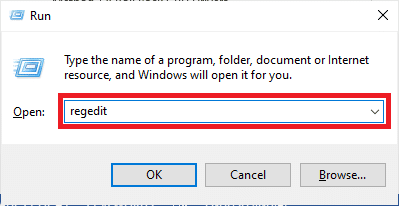
3. Clicca su sì nel Controllo dell'account utente richiesta.
4. Passare alla seguente posizione il percorso nel Editore del Registro di sistema:
Computer\HKEY_LOCAL_MACHINE\SOFTWARE\Microsoft\DirectX
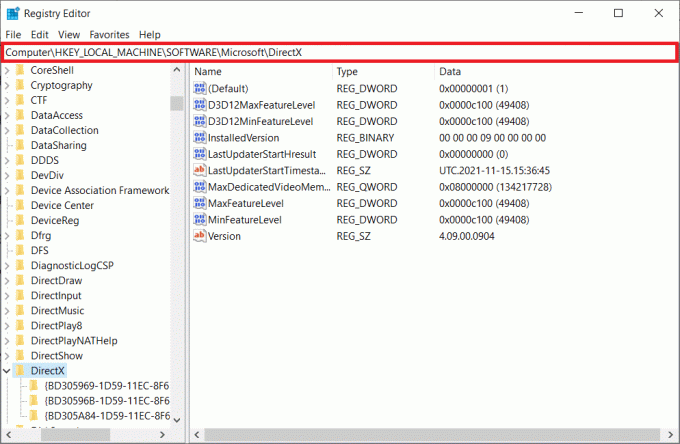
5. Ora, fai clic con il pulsante destro del mouse su Versione installata file e fare clic su Eliminare opzione.
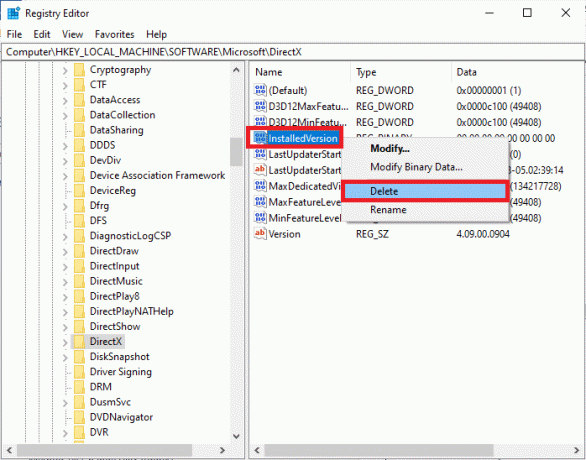
6. Allo stesso modo, eliminare il Versione file come fatto prima.
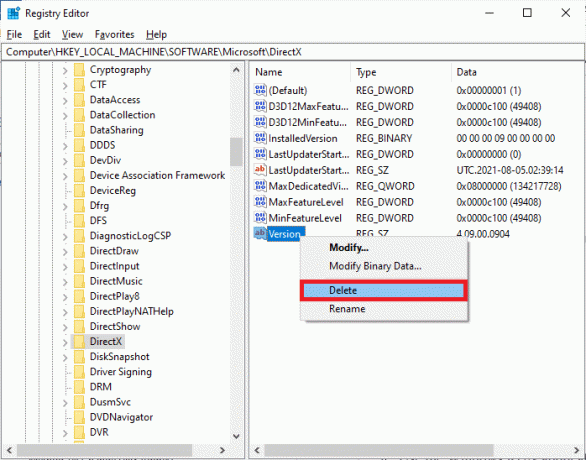
7. Ora, segui la nostra guida su Scarica e installa DirectX su Windows 10 per reinstallare DirectX sul tuo PC Windows 10.

Leggi anche:Risolto il problema con lo schermo nero di League of Legends in Windows 10
Metodo 16: reinstalla League of Legends
Eventuali file configurati in modo errato in League of Legends porteranno all'errore imprevisto di LoL anche se hai seguito tutti i metodi sopra discussi e aggiornato tutte le azioni in sospeso. Quindi, in questo caso, non hai altra opzione che reinstallare il gioco. Il gioco è legato al tuo account e quando reinstalli il gioco non perderai i tuoi progressi. Ecco come reinstallare League of Legends:
1. premi il Tasti Windows + I aprire Impostazioni.
2. Selezionare App collocamento.

3. Scorri verso il basso e clicca su League of Legends. Quindi, seleziona Disinstalla.
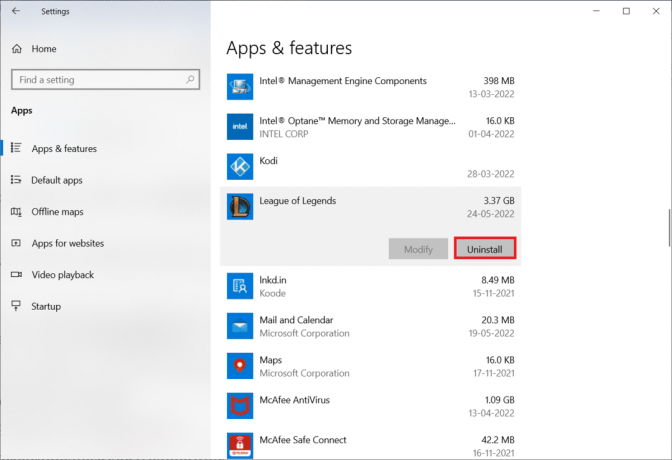
4. Ancora una volta, fare clic su Disinstalla nel pop-up.

5. Ora, fai clic su Fatto.

6. Colpire il Chiave di Windows, genere %appdata% e fare clic su Aprire.

7. Fare doppio clic su Giochi antisommossa per aprire la cartella.

8. Ora, fai clic con il pulsante destro del mouse su Installa League of Legends euw cartella e eliminare esso.

9. premi il Chiave di Windows, genere %localappdata% e fare clic su Aprire.

10. Elimina il League of Legends cartella come fatto in precedenza.
11. Adesso, riavviare il PC.
12. Quindi, visita il League of Legendspagina di download ufficiale e fare clic su GIOCA GRATIS pulsante.

13. Inserisci la tua Indirizzo e-mail e fare clic su INIZIO.
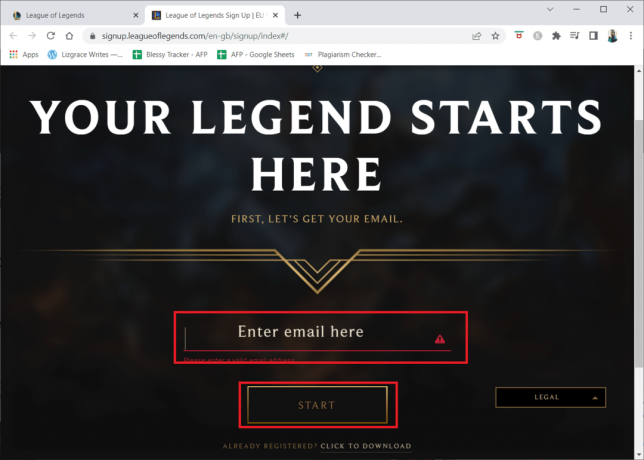
14. Seleziona il tuo Data di nascita nel passaggio successivo e fare clic su PROSSIMO.

15. Ora, riempi NOME UTENTE, PASSWORD e CONFERMA PASSWORD campi.
16. Controlla l'opzione Accetto i Termini di servizio e ho letto e prendo atto dell'Informativa sulla privacy.
17. Quindi, fare clic su PROSSIMO.
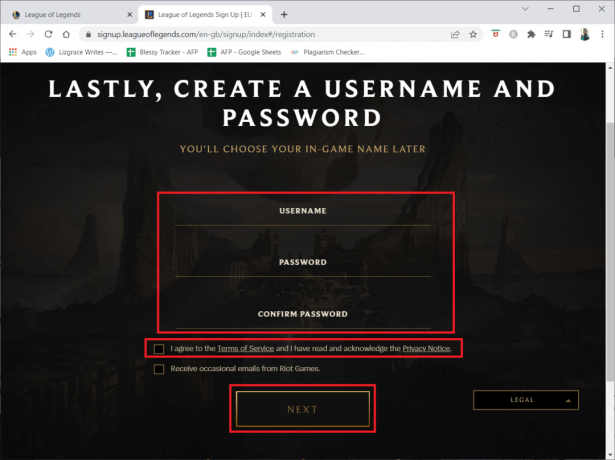
18. Ora, fai clic su SCARICA PER WINDOWS pulsante.

19. Clicca sul file di installazione scaricato per installare ed eseguire il gioco.
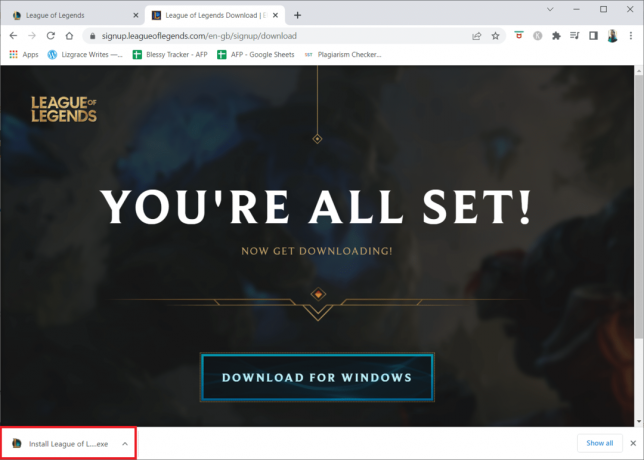
20. Clicca sul Installare pulsante nel prompt.

Consigliato:
- Risolto il problema con l'installazione del servizio BattlEye in Windows 10
- Risolto il problema con il pannello di controllo NVIDIA mancante in Windows 10
- Risolto il crash di Dragon Age Inquisition su desktop Windows 10
- Correggi l'errore Directx di League of Legends in Windows 10
Ci auguriamo che questa guida sia stata utile e che tu possa risolvere errore non specificato League of Legends su Windows 10. Facci sapere quale metodo ha funzionato meglio per te. Inoltre, se hai domande/suggerimenti su questo articolo, sentiti libero di lasciarli nella sezione commenti. Inoltre, facci sapere cosa vuoi imparare dopo.



